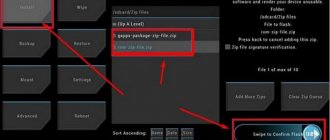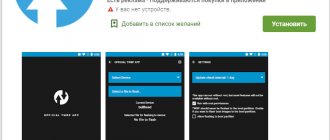Для чего обновлять прошивку на Android
Мотивы у всех разные, но в основной массе для искоренени каких-то проблем с телефоном.
- Проблема с фронтальной или тыловой камерой.
- Проблема с откликом дисплея, если конкретнее, то со скоростью отклика.
- Хочется посмотреть новый Android Pie 9.0.
- Приелась старая версия Android, хочется новых функций и возможностей.
- Телефон не включается.
- Телефон перестал заряжаться.
Cмена локации и прошивка сматрфона HwOTA
Данный метод поможет обновиться на прошивку, пока еще недоступную для установки, либо откатиться на предыдущую прошивку, если обнова окажется более глючной, чем предыдущий билд (Андроид 8 поверх Андроид 8 как с повышением билда прошивки, так и с понижением билда), а так же осуществить даунгрейд (откат на Андроид 7).
Чтоб сменить локацию на смартфоне и прошить его методом HwOTA, должно быть:
- Разблокированный загрузчик или наличие кода для его разблокировки (что поможет его разблокировать);
- Включить функцию заводской разблокировки в меню разработчиков (для всех регионов кроме китая). В китайфонах ее нет пока не сменили локацию;
- Включить функцию ОТЛАДКА ПО USB в меню разработчиков (спорный момент так, как тело в тврп);
- SD карта минимум на 4 гб;
- Стоковый рекавери.
Скачать архив HWOTA_WAS и распаковать его на компе. У вас получится папка “HWOTA8_WAS”;
На телефоне сделать резервную копию “всего от всего”, если вы это можете (поскольку в процессе обновления все данные будут стерты). Таковы условия , так что будьте готовы;
В настройках “для разработчика” проверить “заводскую разблокировку” (на китай локации такого пункта нет, но он появится как только смените локацию) и включить “отладку по USB”;
Скачать три zip-архива с полной “Full OTA” прошивкой, на которую хотите прошиться. Скачать прошивку можно через Firmware Finder (ссылка на программу выше), там 4 архива для китая и 3 для любой другой локации. Качать нужно для той версии какая у вас будет модель и локация после прошивки;
Сложить скачанные файлы в папку “HWOTA\Update” скрипт автоматически переименует их в соответствии с шаблоном: update_data_full_public.zip в update_data_public.zip
update_full_….zip в update_all_hw.zip
update.zip остается как есть
Данный метод запрограммирован жёстко – поэтому всё разнообразие файлов eu, cn, meanhaf, specseas… нужно приводить к единому виду. Установочный скрипт в самом начале напомнит Вам о том, что и куда положить, сам переименует (вам не нужно переименовывать) и пропатчит файлы прошивки! В Рекавери отключена проверка пакетов обновления, по-этому мы можем установить любую прошивку (Андроид 8 или откатится на android 7) своего аппарата, а также я переписал скрипт: добавил автоматическое переименование файлов прошивки под нужный шаблон, добавил автопатчинг, исправил блоки копирования и еще много чего;
Запустить в папке “HWOTA” универсальный бат-файл update.bat, (практически все на русском благодаря gaguga), который предоставит возможность выбрать нужный нам вариант работы (смена прошивки/ребрендинг (смена локации)); В начале спросит “патчить файлы или нет” (если патчили, то повторно патчить не нужно)
Далее следуйте подробным инструкциям на экране. По окончании процесса всё должно работать …
Смена локации происходит путем выбора определенного пункта и выбора файла оем-инфо из списка (доступны 14 видов локаций, все DS). После смены локации нужно загрузиться в сток рекавери и сделать вайпы. Если вы делаете из чистого китайца модель международную версию, то будьте готовы что после смены локации у вас появится в фастбуте пункт fpr lock. По-этому после того как сменили локацию необходимо загрузиться в сток рекавери и сделать вайпы из него. Соответственно оно должно быть на своем месте перед началом всех манипуляций по смене локации и прошивки. Еще одна причина почему нужно сделать установку тврп в раздел ерекавери, т.к. после смены локации телефон автоматом должен сделать сброс. После сброса он загрузится в систему и там уже будет доступен пункт заводской разблокировки. Включаете заводскую разблокировку и по новой разблокируете загрузчик. После этого запускаете батник по новой и шьете нужную прошивку.
Как прошить Honor 7A
Установку и обновление можно сделать своими руками с помощью программ для прошивки, бесплатно, по ссылкам есть как оригинальные, то есть стоковые, официальные (не модифицированные), так и кастомные прошивки, то есть альтернативные, всё с инструкцией.
- Сначала необходимо скачать прошивку, выбрав один из вариантов ниже. Вместе с ней в архиве необходимый набор программ (TWRP и другие).
- Потом извлечь из архива файл «инструкция_rootgadget.txt «. Воспользовавшись программой архиватором..
- Лежащий в архиве zip файл прошивки необходимо загрузить на карту памяти или в память смартфона.
- Остальную информацию и последовательность действий смотрите в текстовой инструкции.
Прошивка Honor 7A
Выбирайте то что вам нравится, мы бы рекомендовали переходить на последние версии Android.
- Android Pie 9.0 – можно сказать флагманская ОС, но ещё немного недоработанная. URL: yourtopfile.info/android9pie
- 8.0 Oreo – отличный вариант, минимум багов и богатый функционал, но 9 версия конечно же лучше. URL: yourtopfile.info/android8oreo
- 7.0 Nougat – стабильная во всех отношениях версия, работает даже на маломощном железе. URL: yourtopfile.info/android7nougat
- 6.0 Marshmallow – 5 и 6 версия – это уже реальное старьё, хотя когда-то были вершиной прогресса. Но если вы переходите на них с 3 или 4 версии, то конечно разница очень заметна. URL: yourtopfile.info/android6
- Андроид 10 URL: yourtopfile.info/android10
- Андроид 11 URL: yourtopfile.info/android11
Hard Reset для Huawei Honor 7A Pro
Инструкция, как сделать Hard Reset на Huawei Honor 7A Pro (сброс настроек). Рекомендуем ознакомиться с наглядным руководством, которое называется сброс настроек на Android. .
Коды для сброса настроек (откройте номеронабиратель и введите их).
- *2767*3855#
- *#*#7780#*#*
- *#*#7378423#*#*
Hard Reset через Recovery
- Выключите устройство-> зайдите в Recovery
- «wipe data/factory reset»
- «yes — delete all user data»-> «Reboot System»
Как зайти в Recovery?
- зажмите и удерживайте Vol(-) [громкость вниз], либо Vol(+) [громкость вверх] и кнопку включения (Power)
- появится меню с лого Android. Всё, Вы в Recovery!
Сброс настроек на Huawei Honor 7A Pro можно сделать и совсем простым способом:
- Настройки-> Восстановление и сброс
- Сброс настроек (в самом низу)
Root права
При желании получить root доступ, можете воспользоваться универсальной программой Rookthp Pro 3.2, качаем здесь. Инстурукцию по использованию программы можно найти тут. А также из универсальных можем посоветовать ZYKUroot версии 2.2. Узнать информацию о нём можно на zykuroot.info Про более популярные программы и говорить не будем, тот же Kingo и Framaroot всегда на слуху, хоть и немного сдают позиции
Установка кастомной прошивки на прошивки Honor 7x
Установка кастомной прошивки на honor 7x через TWRP recovery Для установки прошивки данным способом, на вашем honor 7x должно быть установлено TWRP рекавери, если єтого не сделано, установить рекавери можно по инструкции выше.
Скачать любую кастомною не офицальную прошивку для honor 7x в формате *.zip, например:
Resurrection Remix O v6.0.0 For Honor 7X или KangVIP honor 7x или любую другую которая вам понравится.
и скопировать ее в внутреннюю память смартфона в корневую папку.
Перезагружаем смартфон в TWRP рекавери (Выключить устройство. Зажать клавиши громкости вверх и питания до вибрации, отпустить и дождаться входа.), и там заходим в меню Advance Wipe, меняем файловую систему Data на EXT4. Возвращаемся назад и делаем Wipe, разделов – cache, data, dalvik and system
После вайпа устройства переходим в меню “установить”, в подменю выбираем ZIP файл кастомной прошивки для honor 8 lite, свайпом вправо запускаем процесс прошивки.
Процесс установки прошивки обычно длится пару минут (время зависит от размера прошивки), по окончанию прошивки перезагрузите телефон.
Все, удачи.
Поделиться ссылкой:
- Нажмите, чтобы поделиться на Twitter (Открывается в новом окне)
- Нажмите здесь, чтобы поделиться контентом на Facebook. (Открывается в новом окне)
- Нажмите, чтобы поделиться в Telegram (Открывается в новом окне)
- Нажмите, чтобы поделиться в WhatsApp (Открывается в новом окне)
- Нажмите, чтобы поделиться записями на Pinterest (Открывается в новом окне)
- Нажмите, чтобы поделиться записями на Tumblr (Открывается в новом окне)
- Нажмите, чтобы поделиться на Reddit (Открывается в новом окне)
- Нажмите, чтобы поделиться на LinkedIn (Открывается в новом окне)
- Нажмите, чтобы поделиться в liveinternet (Открывается в новом окне)
- Нажмите, чтобы поделиться в Livejournal (Открывается в новом окне)
- Нажмите, чтобы поделиться в Webmoney (Открывается в новом окне)
Почему нужно обновлять Android
Последняя версия операционки обычно лишена недостатков предшественниц. Ее выпускает разработчик, поэтому отказываться от такого «подарка» не стоит. Оптимизация лучше, меньше программных ошибок, а функционала несравненно больше.
Совершенствуется интерфейс, снижается энергопотребление, появляются новые возможности (например, сканер отпечатка), которые полезны в повседневной жизни современного человека. Различий между старой и новой версией ОС может быть масса.
В этом случае необходимо особенно тщательно следовать всем советам опытных пользователей. Прежде всего, необходимо сохранить прошивку только на SD-карте смартфона, на которой предварительно создайте папку с названием «Dload».
Процесс прошивки
Итак, после принятия решения относительно того, кто будет осуществлять перепрошивку смартфона, можно составлять весь последующий алгоритм действий.
Если вы не желаете тратить время на такие манипуляции, поэтому предпочитаете отдать телефон Huawei в сервисный центр, приготовьте некоторую денежную сумму мастерам, которые возьмутся прошить ваш мобильный агрегат.
Если же вы решились сами познать азы таких действий, вооружитесь важными знаниями, как перепрошить телефон Huawei, досконально изучите алгоритм, выполняя который на смартфон будет установлена новая прошивка.
Если вы не уверены в своих силах — лучше обратиться в сервисный центр
Алгоритм действий (вариант № 1)
Первоначально «походите» по просторам интернета, ознакомьтесь с информацией на тематических форумах, и, в конце концов, разыщите версию прошивки, которую вы желали бы установить на свой телефон Huawei.
Только помните, что доверять мгновенно всем сайтам, предлагающим любой продукт нельзя, чтобы не нахвататься серьёзных проблем. Следует проверить сайт, ознакомиться с отзывами других посетителей, только после этого осуществлять скачивание файла.
Закачивать прошивку можно только после того, как вы на сайте указали точную модель своего смартфона Huawei. Чужая прошивка навредит вашему мобильному устройству, поэтому нельзя к этому относиться хладнокровно.
Укажите модель для подбора подходящих версий ПО
После закачивания в папке будут находиться несколько загрузочных файлов. Их все нужно поочерёдно проинсталлировать, начать процесс нужно только с файла, имеющего название «Setup» и расширение «exe».
Перезагрузите свой ПК, подключите к нему телефон Huawei, воспользовавшись USB-кабелем, дождитесь появления окна загрузчика на экране ПК.
Среди перечня устройств укажите свой смартфон, который вы желаете прошить. Перейдите во вкладку «Active Phone», там отыщите конкретно свою модель.
В следующем окне под названием «Program Boot Loaders» установите галочку, которая даёт разрешение на активизацию программы, отвечающей за загрузку прошивки. Ниже находится кнопка «Load Build Contents», по ней следует кликнуть, чтобы загрузить важные файлы.
В открывшемся окне нужно указать на contents.xml, после чего появится сразу же кнопка «Download», по которой нужно кликнуть. После этого начнётся процесс загрузки, вам стоит только подождать. Однако после завершения программа запросит разрешение на форматирование вашего телефона Huawei.
Не допускайте этого, сразу нажмите на кнопку «Отмена», это предотвратит потерю важных данных.
Теперь отсоедините USB-кабель, предварительно воспользовавшись функцией безопасного извлечения устройства. Перезагрузите свой компьютер и снова подсоедините к нему телефон Huawei.
На экране вновь возникнет окно, но на этот раз программа запросит у вас введения пароля. Практика показывает, что в качестве пароля выступает именно слово «Huawei». В окне сразу же появятся пункты, напротив каждого установите галочку, а далее укажите путь, где вы сохранили файл прошивки на первоначальном этапе.
После указания пути и нажатия на кнопку «Next» на экране вновь появится очередное окно, в котором будет легко обнаружить кнопку «Scan and Download». Кликните по ней и на некоторое время просто замрите, не вмешиваясь в происходящий процесс.
Прошивка 8860 Huawei запустится автоматически, на экране можно будет просто наблюдать за её ходом. Когда программа возвестит о завершении процесса, нажмите на «Ок», отсоедините телефон, после чего его перезагрузите. На этом первый способ установки новой версии прошивки завершается.
Алгоритм действий (вариант № 2)
Если первый вариант алгоритма действий более подходит для того, чтобы прошить телефон кастомной версией, то второй ориентирован исключительно на официальную версию.
В этом случае необходимо особенно тщательно следовать всем советам опытных пользователей. Прежде всего, необходимо сохранить прошивку только на SD-карте смартфона, на которой предварительно создайте папку с названием «Dload».
Специалисты рекомендуют обратить внимание на такое важное обстоятельство, как объём SD-карты. Как ни странно, но рекомендуется, чтобы объём не превышал четырёх гигабайт. Если ваша SD-карта большого объёма, лучше возьмите другую для проведения таких манипуляций.
Кстати, настоятельно не рекомендуется ориентироваться на встроенную память, если вы желаете успешно прошить свой телефон.
Прошивка, которая имеет в этом процессе наиболее большое значение, должна сопровождаться только именем UPDATE.APP.
В процессе установки прошивки смартфон может для вас внезапно перезагружаться. Будьте спокойны, не вмешивайтесь в этот процесс, поскольку такие перезагрузки являются подтверждением тому, что процесс осуществляется без проблем и правильно.
Если в папке «Dload» загружено несколько файлов, придётся каждый из них проинсталлировать, установив очерёдность.
Далее процесс установки новой версии прошивки может осуществляться двумя способами, поэтому ознакомиться лучше всего с ними обоими, а потом выбрать тот, который до мельчайших подробностей понятен и не вызывает у вас никаких вопросов.
Итак, выбрав первый способ, отключите своё мобильное устройство, откройте заднюю крышку и выньте аккумулятор, после чего вновь поставьте его на место. Это не пустое действие, поэтому не следует им пренебрегать и игнорировать. При извлечении аккумулятора сбрасываются настройки быстрой загрузки.
Извлеките на какое-то время батарею и верните на место
Теперь зажмите кнопки, отвечающие за регулировку громкости, и нажмите кнопку включения. Кнопки громкости отпустите только после того, как вы обнаружите, что процесс установки успешно запустился.
Второй способ предполагает некоторые действия, ориентированные на внесение изменений в настройки мобильного аппарата. Первоначально зайдите в основное меню, перейдите в подменю «Настройки», далее найдите строку «Память». После этого кликните по разделу «Обновление ПО», перед вами откроются новые параметры, среди которых найдите «Обновление SD-карты».
Процесс вновь запускается автоматически, вам остаётся только дождаться его успешного завершения.
Итак, изучив предложенные алгоритмы, вы сможете убедиться в том, что прошить смартфон Huawei несложно. Важно только помнить, что даже одно неразумное решение или действие способно серьёзно навредить вашему мобильному аппарату, поэтому прошивка – это тот случай, когда следует не допускать собственную фантазию, не полагаться на личное чутьё, а строго следовать установленному алгоритму. В этом случае не только процесс завершится успешно, но и вы получите возможность наслаждаться новыми появившимися функциями.
Выберите способ обновления в зависимости от ваших потребностей.
2.Обновление телефона с помощью HiSuite.
● На компьютере установлена последняя версия Huawei HiSuite. Ее можно загрузить с https://consumer.huawei.com/minisite/HiSuite_en/index.html.
● На протяжении всего обновления оставшийся заряд батареи телефона должен составлять более 30 %.
● В ходе процесса не отключайте USB-кабель, не выключайте питание, не перезапускайте телефон, не вынимайте и не вставляйте карту microSD.
(1)Подключите телефон к HiSuite и щелкните Обновить на компьютере.
(2)После того как будет найдена новая версия, обновите телефон. По выполнении обновления будет автоматически выполнен перезапуск телефона.
* Рисунки приведены исключительно для справки и могут отличаться от вашего телефона.
Тем не менее, система Paranoid Android для Honor 8 Pro все еще находится в стадии разработки, что означает, что иногда могут возникать небольшие проблемы. Но вы можете вполне успешно использовать прошивку на основе Nougat на ежедневной основе, поэтому с этой точки зрения вам не о чем беспокоиться.
Пользовательская прошивка, которую мы рассмотрим — это новая платформа Android Paranoid. С номером сборки 7.2 новая система Paranoid Android основана на ОС Android 7.1 Nougat и поставляется чистой в плане предустановленных приложений и процессов. Кроме того, эта прошивка обеспечит стабильную и гладкую работу и разные варианты настройки. Итог, прошивка должна работать без проблем на Honor 8 Pro.
Тем не менее, система Paranoid Android для Honor 8 Pro все еще находится в стадии разработки, что означает, что иногда могут возникать небольшие проблемы. Но вы можете вполне успешно использовать прошивку на основе Nougat на ежедневной основе, поэтому с этой точки зрения вам не о чем беспокоиться.
В любом случае, поскольку вам может и не понравиться, как работает новая ОС, прежде всего, вы должны сделать резервную копию Nandroid. Таким образом, вы сможете сохранить прошивку Android, которая в настоящее время работает на вашем Honor 8 Pro. Поэтому, если после завершения этого руководства по обновлению вы захотите вернуться к стоковой прошивке, вы сможете сделать это без хлопот, используя тот же самый резервный пакет Nandroid.
Прошивка Paranoid Android разработана сторонними разработчиками, поэтому она не представлена в Huawei или Google. Более того, вы не можете связать эту операцию с вашим OEM-производителем. Короче говоря — это неофициальная версия, до которой может быть обновлен Honor 8 Pro. Итак, в заключение, если вы решите применить шаги этого урока, вы потеряете гарантию на телефон — это происходит, когда пользовательская прошивка устанавливается вместо стоковой прошивки Android.
Это будет ручная операция обновления. Следовательно, нижеприведенные шаги могут быть успешно применены только в том случае, если сначала применяются общие предварительные требования. В этом отношении перед тем, как сделать что-либо еще, просмотрите следующий список: